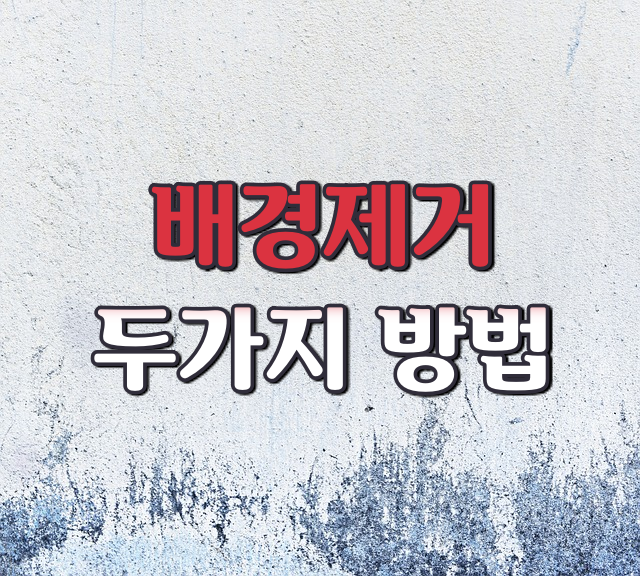이 글에서 동영상을 9:16 비율로 만드는 것을 적고자 한다.
스마트폰 화면이 가로에서 세로로 회전한다. 그러면 화면상에 있는 사진을 포함 동영상도 가로와 세로 비율이 유지되면서 가로에서 세로로 보인다.
동영상인 경우 16:9 비율을 아래와 같이 9:16 비율의 화면에 나오게 하는 것이다. 즉, 9:16 동영상을 만드는 것이다. 9:16 비율의 화면에 맞는 동영상을 만드는 것이다. 16:9인 원본 동영상을 9:16 비율로 만드는 것이 아니다. 참고로 아래 동영상에 마우스 포인터를 올리면 동영상 제목이 나타나고 제목을 클릭해서 유튜브에서 볼 수 있다. 유튜브에서 보면 확장하지 않은 상태에서 보면 배경이 검정이 아니고 회색인 상태에서 볼 수 있다.
영상을 계속 반복하기 위해 영상에 마우스 오른쪽 버튼을 누른 후 연속재생을 선택하면 된다.
비디오 모드
샷컷에서 위와 같이 16:9 등 비율의 동영상을 세로 길이가 작고 가로 폭이 큰 9:16 비율로 하는 방법은 비디오 모드로 하면 된다.
비디오 모드를 수직으로 한 후 작업을 했다. 그리고 출력한 후 그 동영상의 속성을 보니 아래 그림에서 종횡비가 9:16이었다. 이것을 보니 샷컷에서 수직은 9:16이라는 것을 확신할 수 있었다.

화면상의 가로세로 비는 화면비라고도 불리며, 가로의 길이를 세로의 길이로 나눈 값으로 표시한다. 예를 들어, 기존 텔레비전 화면의 가로세로 비는 4:3 혹은 1.33:1이었다. 고선명 텔레비전과 유럽의 디지털 텔레비전은 약 1.78:1의 16:9의 가로세로 비를 사용한다.
16:9 (1.7:1) (16:9 = 42:32)는 너비 16, 높이 9의 비율을 갖는 가로세로 비이다. 2010년대 이후로, 16:9는 텔레비전과 컴퓨터 모니터의 가장 일반적인 화면 비율일 뿐만 아니라 HDTV, 풀 HD, 디지털 텔레비전, 아날로그 와이드 스크린 텔레비전의 국제 표준이다. - 위키백과
변경 1 - 시작할 때
비디오 모드 옆을 클릭한다. 나는 이전에 설정한 비디오 모드인 수직 HD 60 fps를 클릭했다. 어떤 사람은 자동일 확률이 높다. 대부분 자동으로 하기 때문이다. 그런 후 비방송용에서 수직 HD 30 fps나 수직 HD 60 fps를 클릭하면 된다. 참고로 30이나 60은 프레임 수이고 프레임 수인 fps는 아래에서 설명한다.

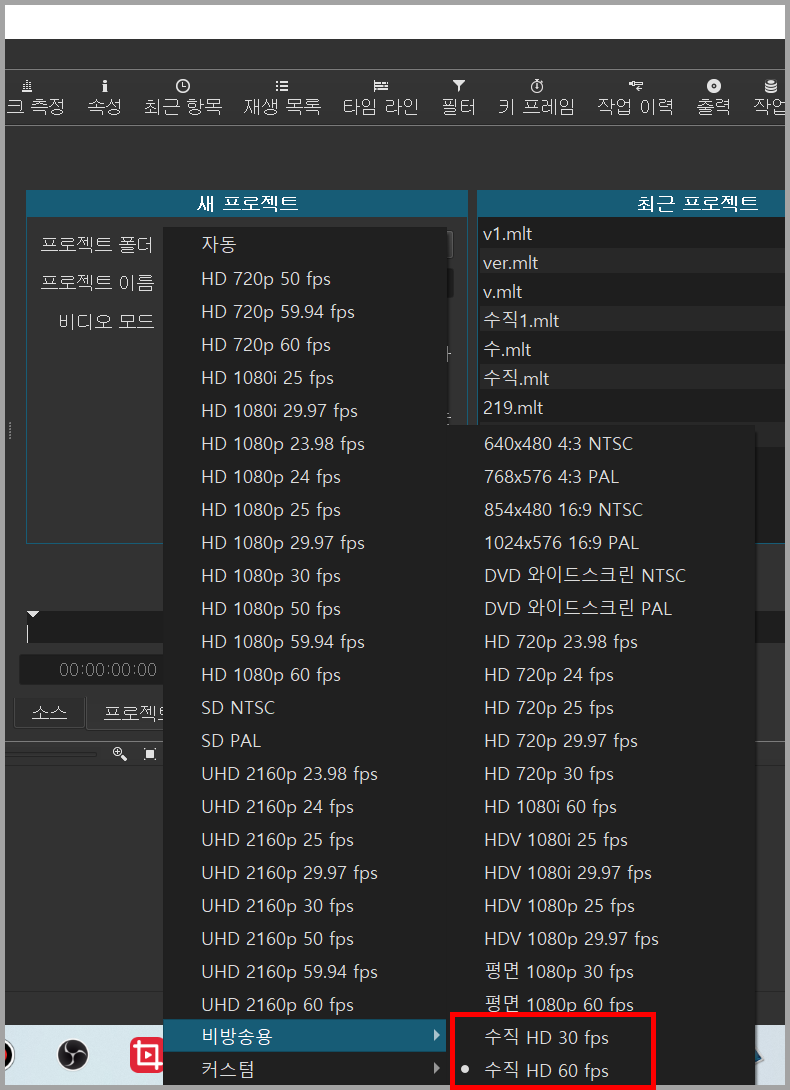
아래 설명을 보면 알겠지만 부드러운 것을 원한다면 60 fps를 선택한다. 나는 30 fps이나 60 fps 동영상 차이를 눈으로 구별하지 못하겠다. 내가 무료 동영상을 받을 수 있는 사이트에서 다운로드한 동영상 fps는 60 fps는 없었다.
초당 프레임 수(frames per second)는 1초 동안 보여주는 화면의 수를 가리키며, 로마자 약어 및 단위로는 fps(또는 프레임/초)를 쓴다. 일본에서는 애니메이션을 제작할 때 예산을 줄이려고 18 fps나 15 fps 동영상을 만들기도 한다. 송출되는 TV나 DVD는 기본적으로 20 fps를 넘기는 경우가 많다.
보통 눈의 잔상을 이용해서 표시하기 때문에 1초에 30번 또는 25번 이상이 필요하나, 부드러운 표시를 위해서 1초에 60~120번의 프레임을 표시하기도 한다. - 출처 : 위키백과
이렇게 하면 16:9 동영상의 비율을 유지하면서 화면 비율이 9:16인 기기에 맞게 작업할 수 있다. 그런데 아래 그림을 보듯 재생 목록에 동영상 등이 없으면 화면 비율이 수직인지 알 수가 없다. 하지만 재생 목록에 동영상이 있으니 플레이어에 그 동영상이 수직으로 나타난다.
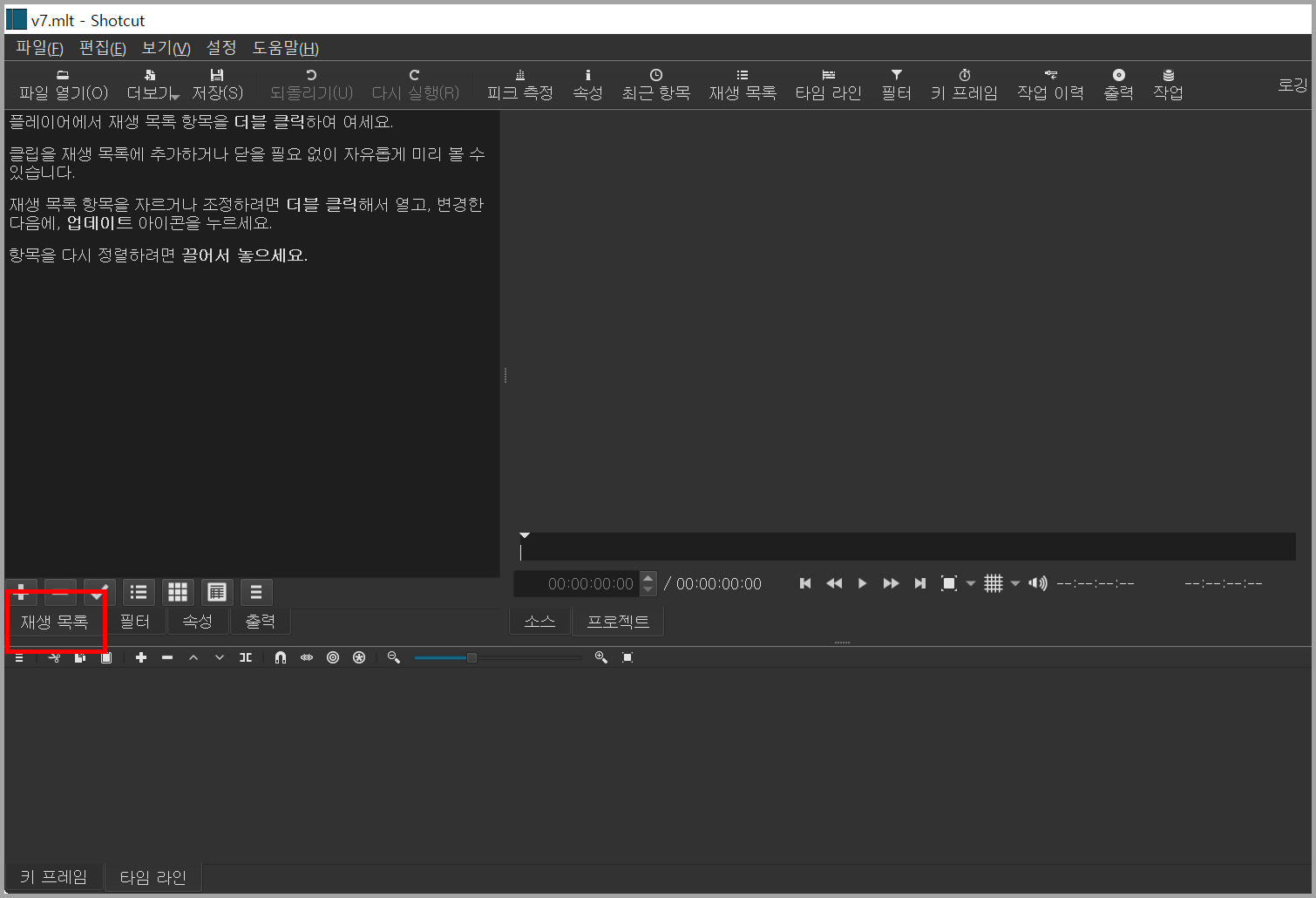
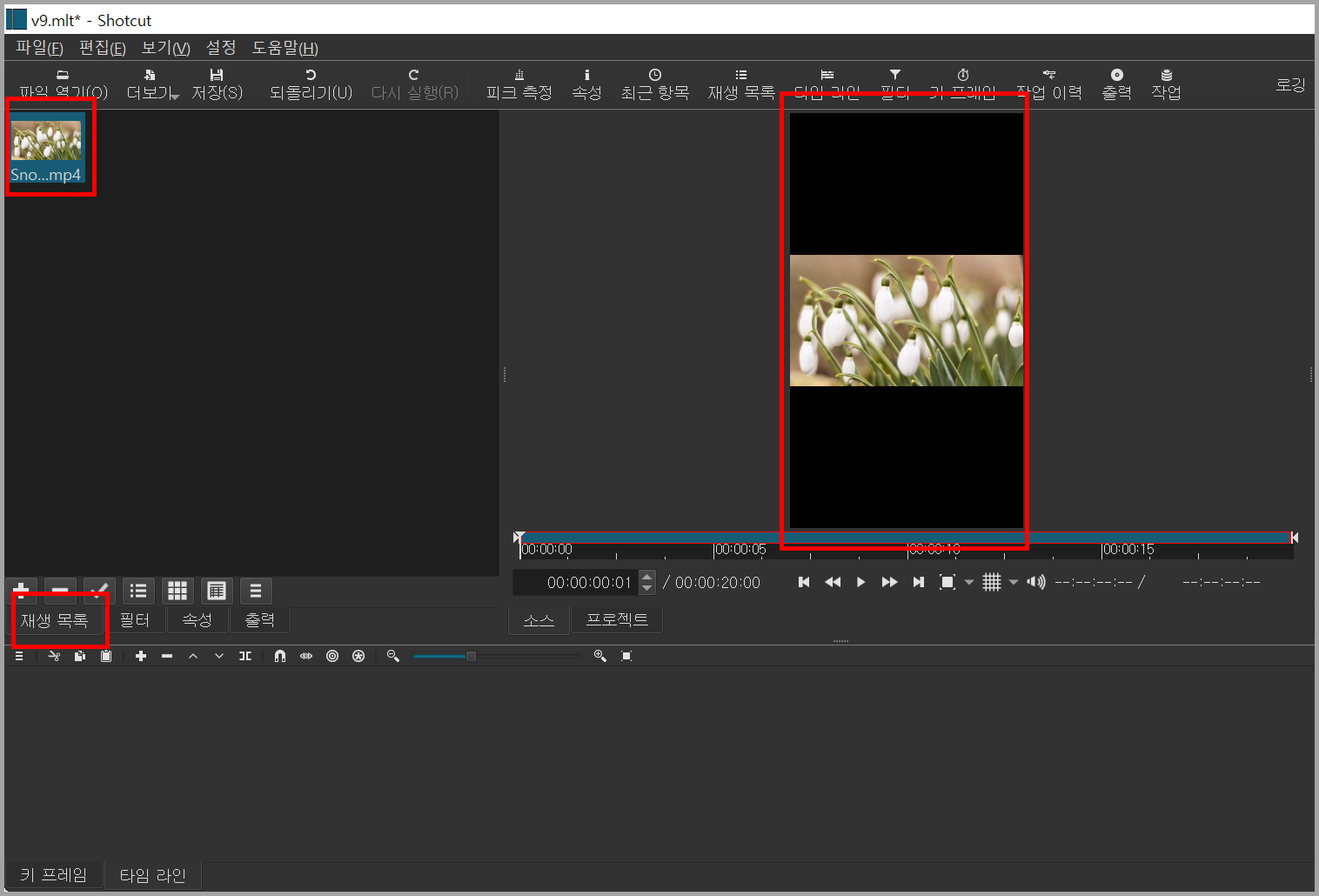
변경 2 - 중간에
대부분의 동영상이 표준인 16:9 비율인데 비율과 상관없이 가로가 긴 동영상을 연다. 아래 그림 1번 속성을 보면 알겠지만 동영상에 16:9라고 나온다. 이 동영상을 가로보다 세로가 긴 9:16으로 만들어 보려고 한다. 1번 수치를 조절하여 16:9 비율의 동영상을 9:16으로 만들 수 있지만 왜곡된다. 직접 해보면 알 것이나 16:9인 동영상을 9:16으로 하면...
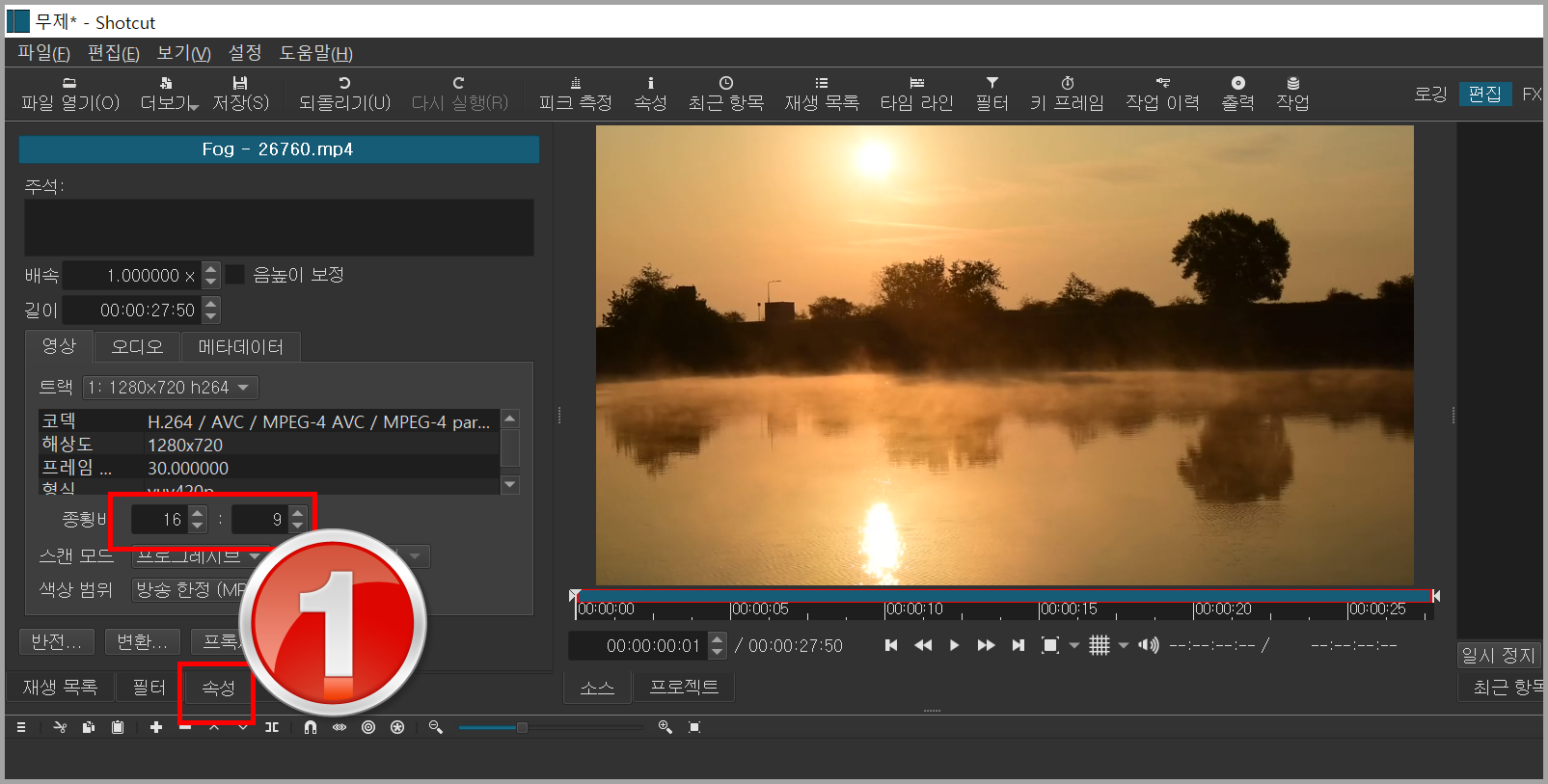
동영상 비율을 유지하면서 화면 비율을 9:16으로 하기 위해 설정 > 비디오 모드 > 수직 HD 30 fps나 수직 HD 60 fps를 선택한다. 나는 수직 HD 30 fps를 선택했고 다음 그림처럼 가로보다 세로가 큰 동영상으로 변한다.
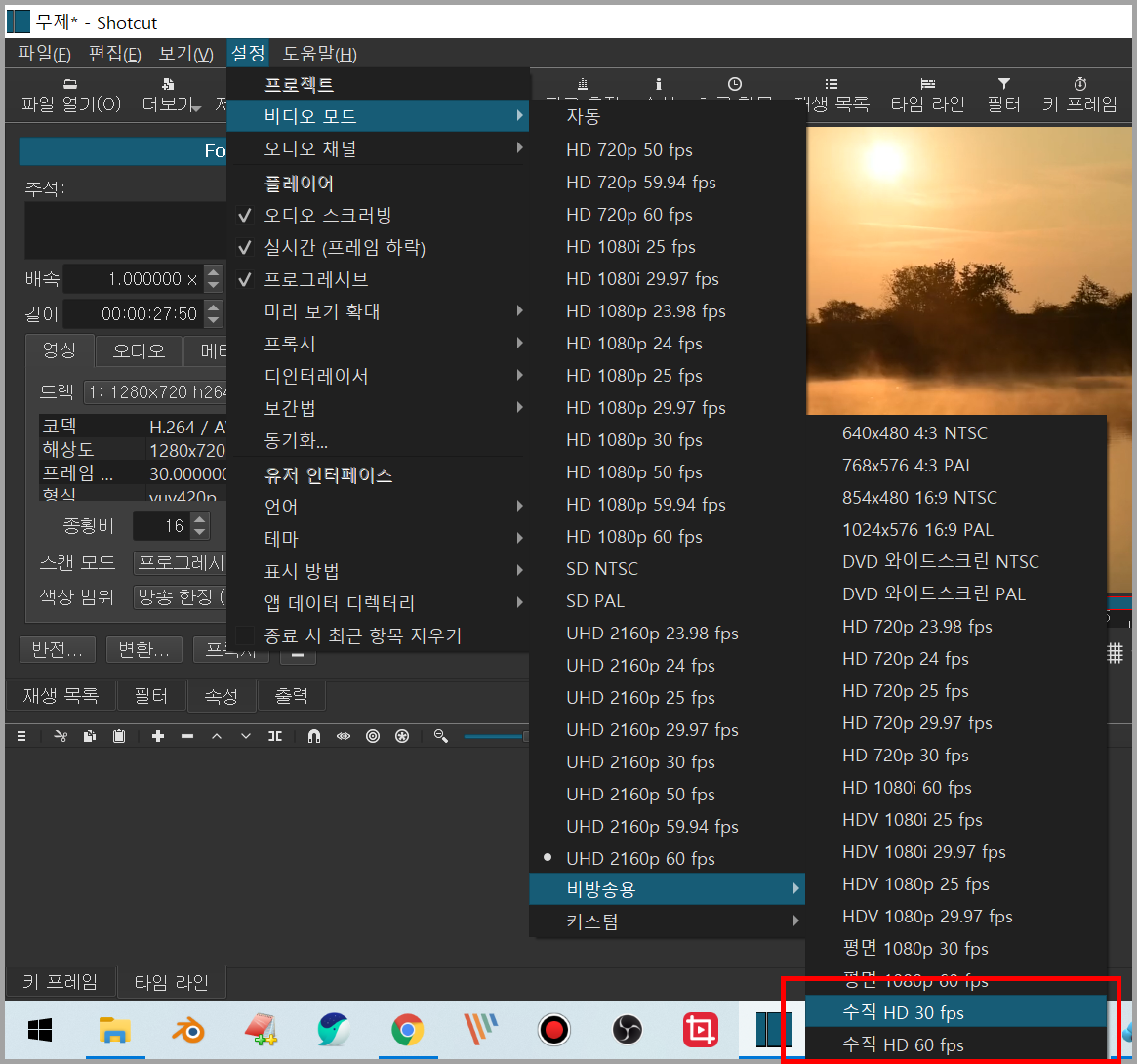
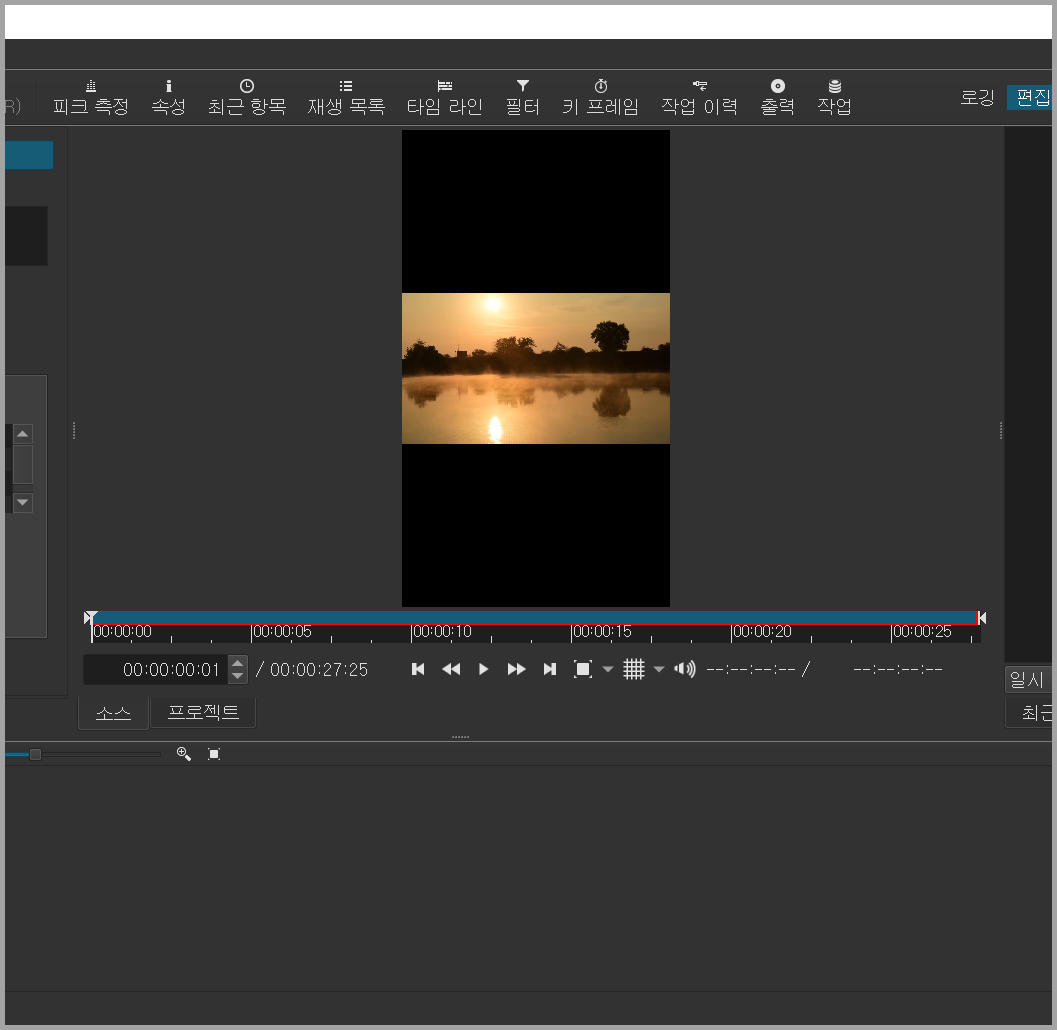
파일을 출력한 후 아래와 같이 종횡비를 보면 16:9에서 9:16으로 변한 것을 확인할 수 있다. 아래는 출력한 후 속성을 본 것이다. 위처럼 단지 비디오 모드만 변경한다고 9:16이라고 되는 것이 아니다.
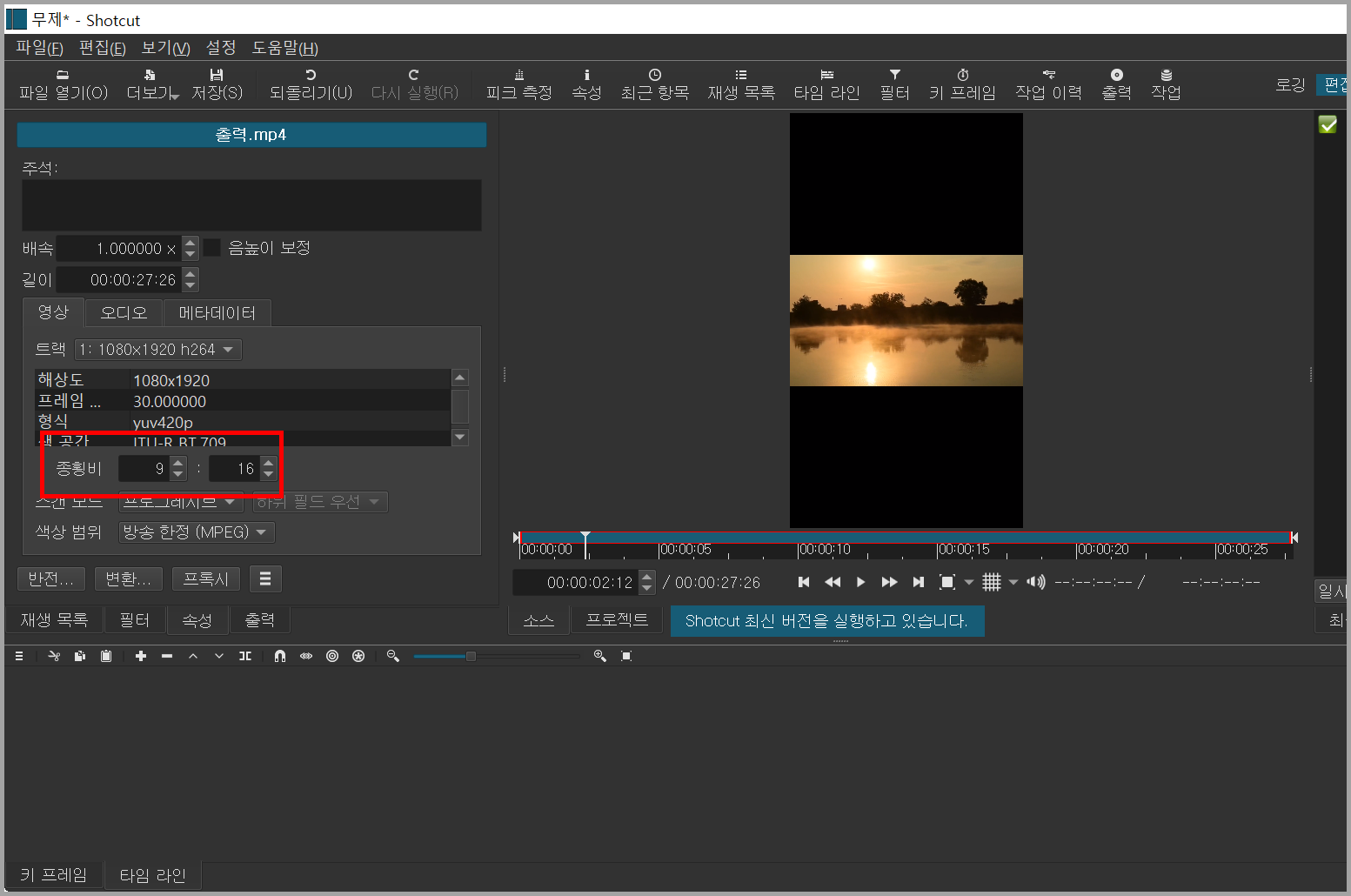
파워디렉터에서
샷컷처럼 처음 프로젝트를 만들 때 수직인 화면 비율인 9:16으로 시작하면 된다. 동영상을 편집하는 중간에 변경하는 것은 없는 것 같다.
1:1 - 가로, 세로 길이가 동일한 정사각형 비율이다. 디스플레이 장치에는 사용하지 않았지만 SCH-M480/SPH-M4800같은 스마트폰이나 인스타그램 등 SNS에 주로 사용되기 시작하면서 대중화된 비율
2.39:1 (21:9) - 1953년에 20세기 폭스사에서 처음 개발한 시네마스코프라는 영화 상영방식에서 기원을 찾을 수 있는 화면비율로 지금은 사실상 와이드스크린 비율의 표준에 가깝다.
출처 : 구글 검색
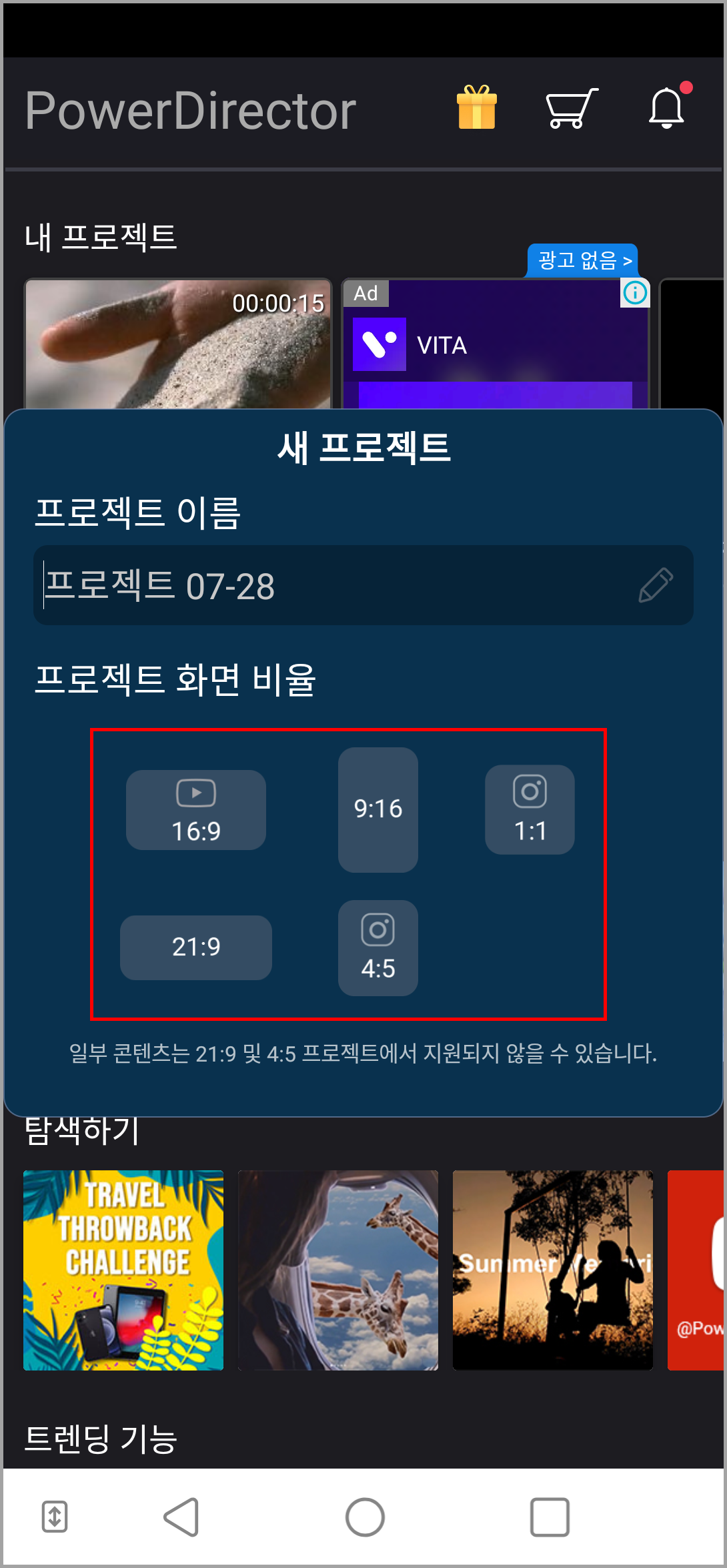
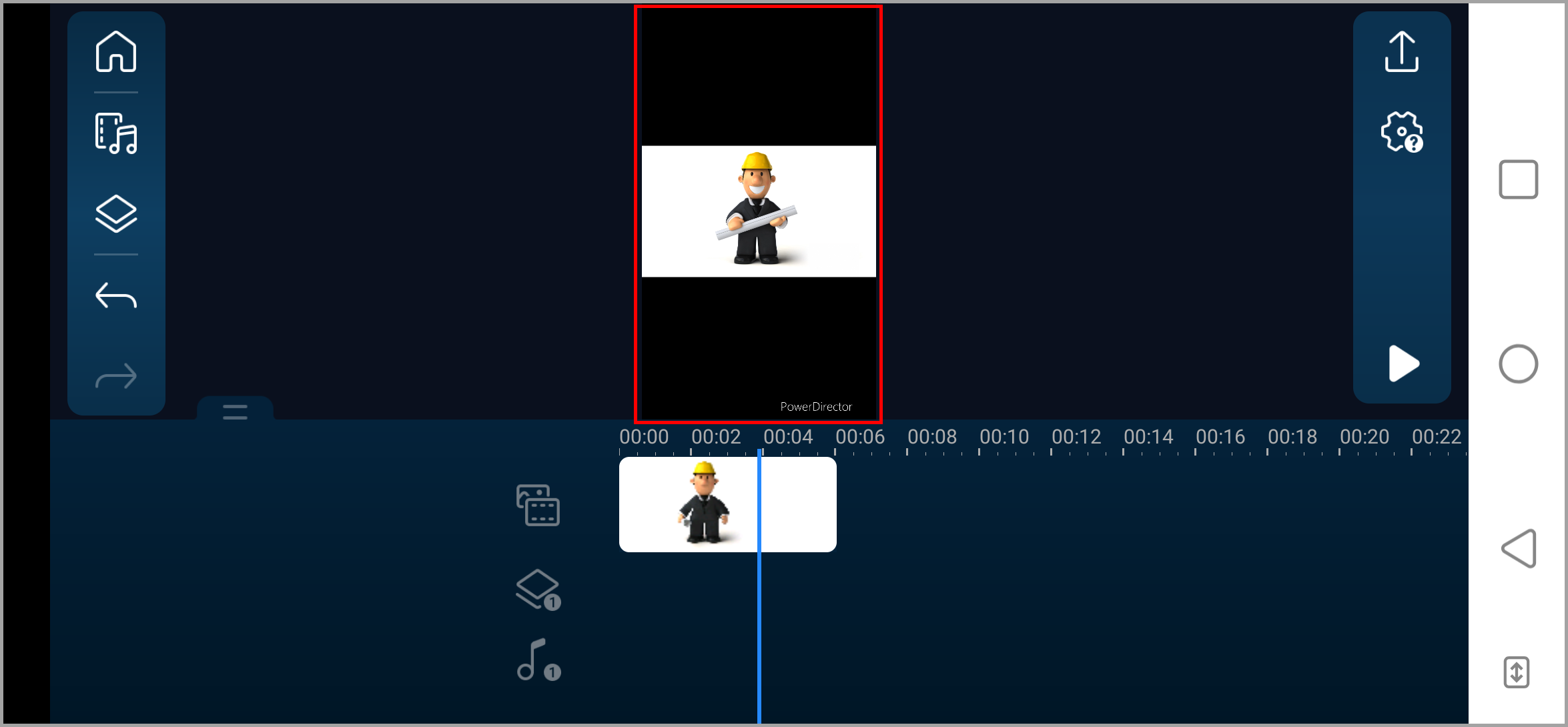
캡컷에서
내가 캡컷을 사용한 경험은 별로 없지만 적으면 캡컷의 형식을 터치하여 화면 비율을 변경하는 것 같다. 샷컷이나 파워디렉터처럼 프로젝트를 만들 때 설정은 없는 것 같았다. 프로젝트 만들 때 반드시 동영상 등 미디어를 추가해야 했다. 캡컷의 화면 비율을 보니 정말 다양하다.
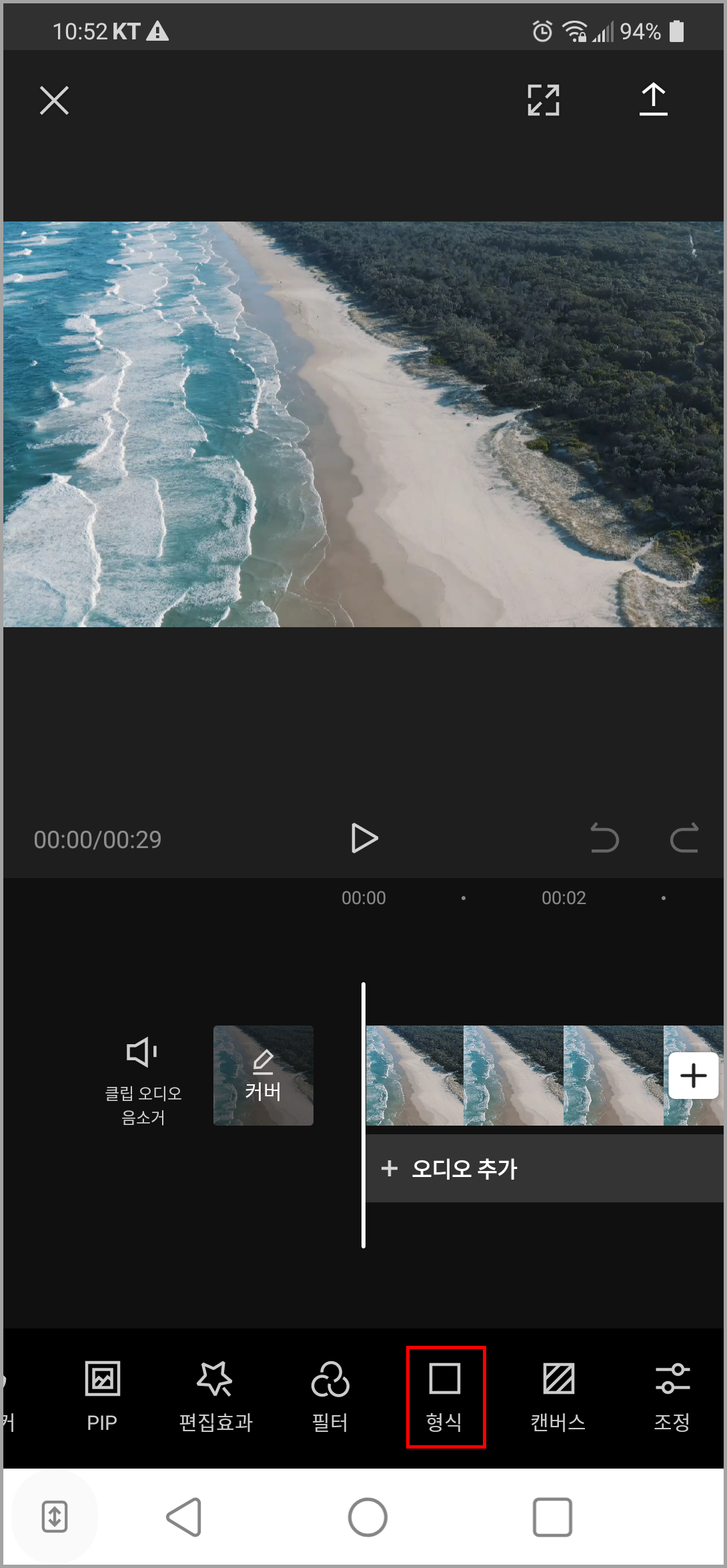
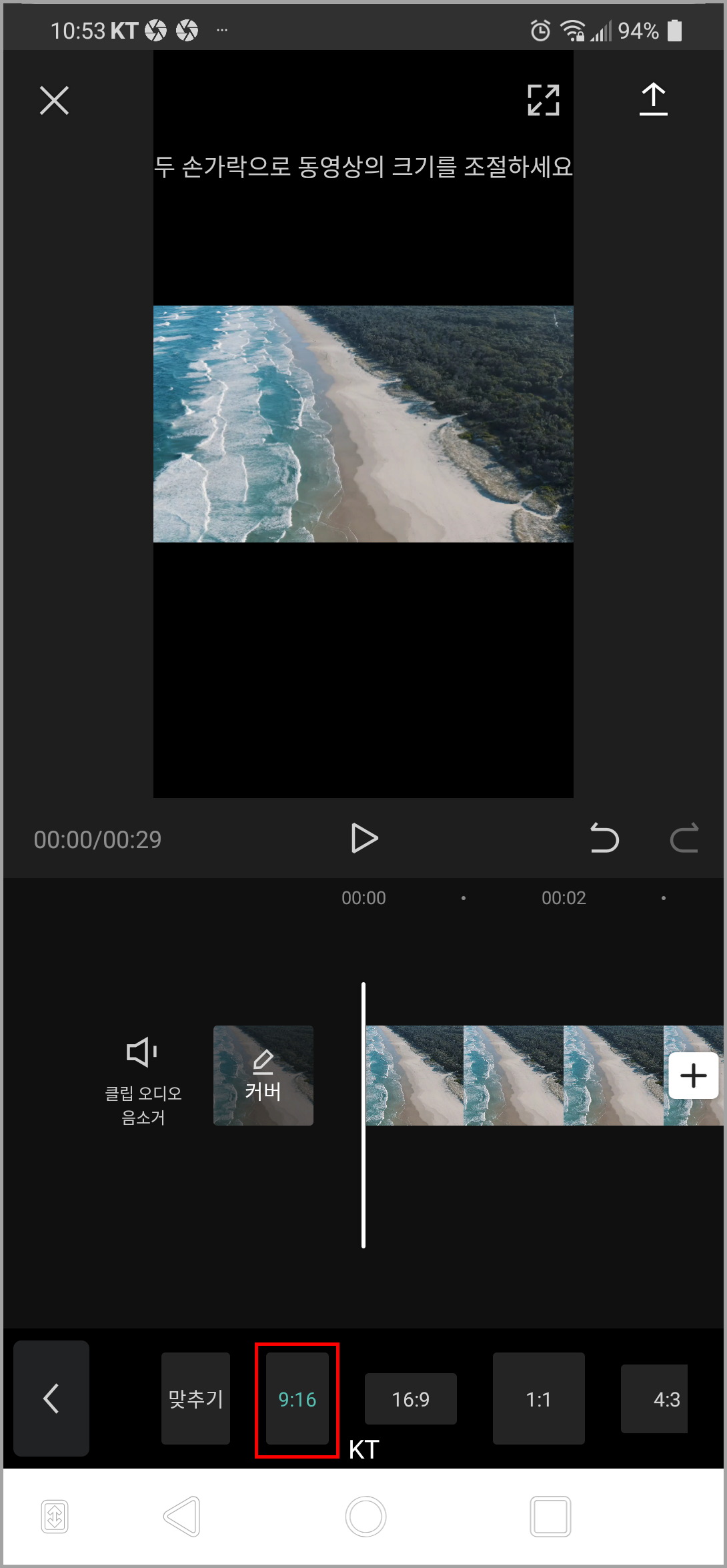
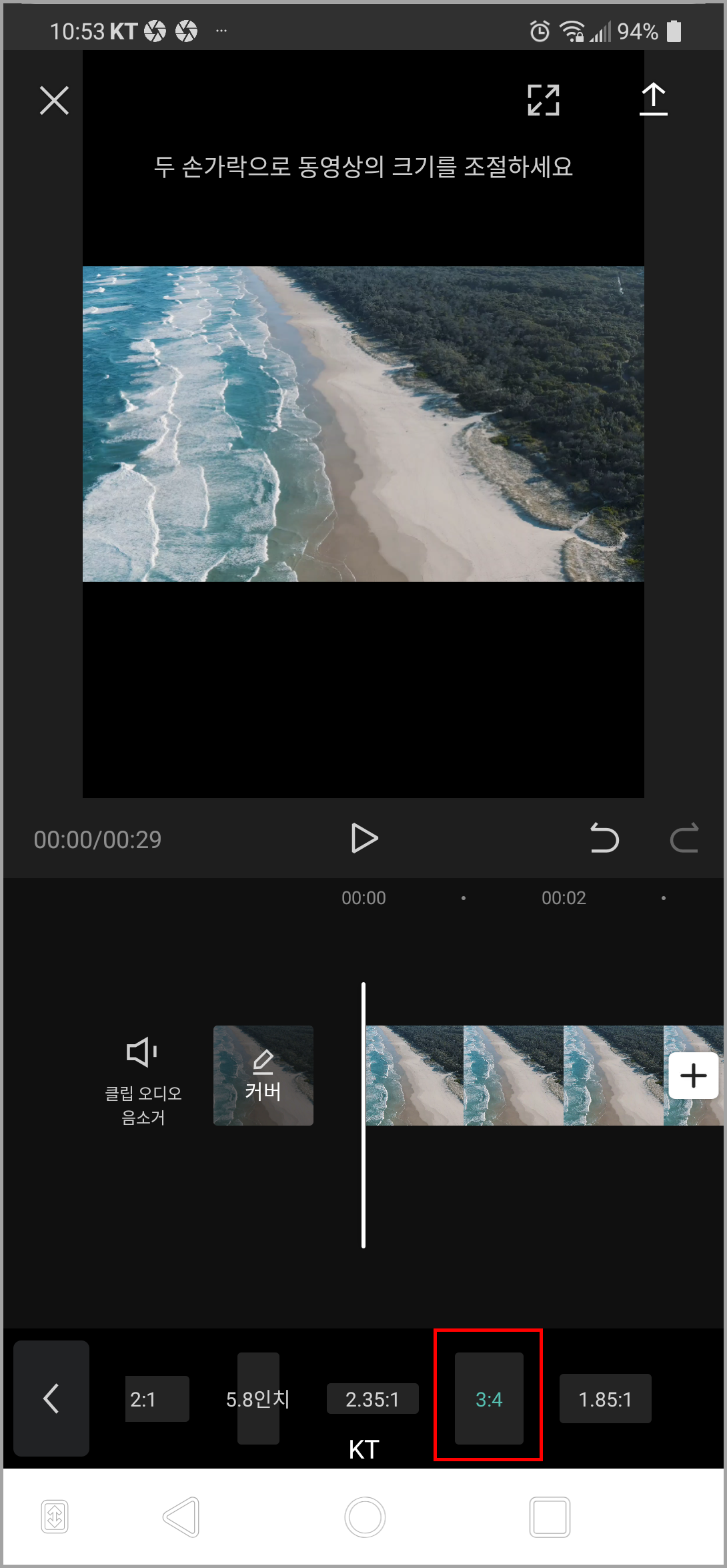
모바일 앱으로 다양한 화면 비율의 영상을 만들 수 있으니 영상을 유튜브 등에 올리면 어떻게 나올지 궁금하다. 얼마나 잘리는지...
'IT.인터넷.생활 관련 > 동영상' 카테고리의 다른 글
| LUT(3D) 필터로 동영상 색 변경하기 (0) | 2021.08.19 |
|---|---|
| 외부 파일로 전환효과 적용 (0) | 2021.08.11 |
| 캡컷에서 배경 제거 두가지 방법 (1) | 2021.08.05 |
| 프레임 레이트 알아보기 (0) | 2021.07.29 |
| 샷컷으로 배경 동영상을 크고 흐리게 하기 (0) | 2021.07.26 |
| 스마트폰에서 동영상 편집 앱 - 2 (0) | 2021.07.21 |
| 스마트폰에서 동영상 편집 앱 - 1 (0) | 2021.07.17 |
| 사진을 마스크로 하기 (0) | 2021.07.14 |